本文介绍如何在Namecheep上注册和管理域名,Namecheep域名注册目前有半价优惠.com域名大概40多元就可以搞定,同时支持Whois隐藏。
1.注册Namecheep账号
点击进入Namecheep注册页面→
输入账号信息点击【Create Account and Continue】
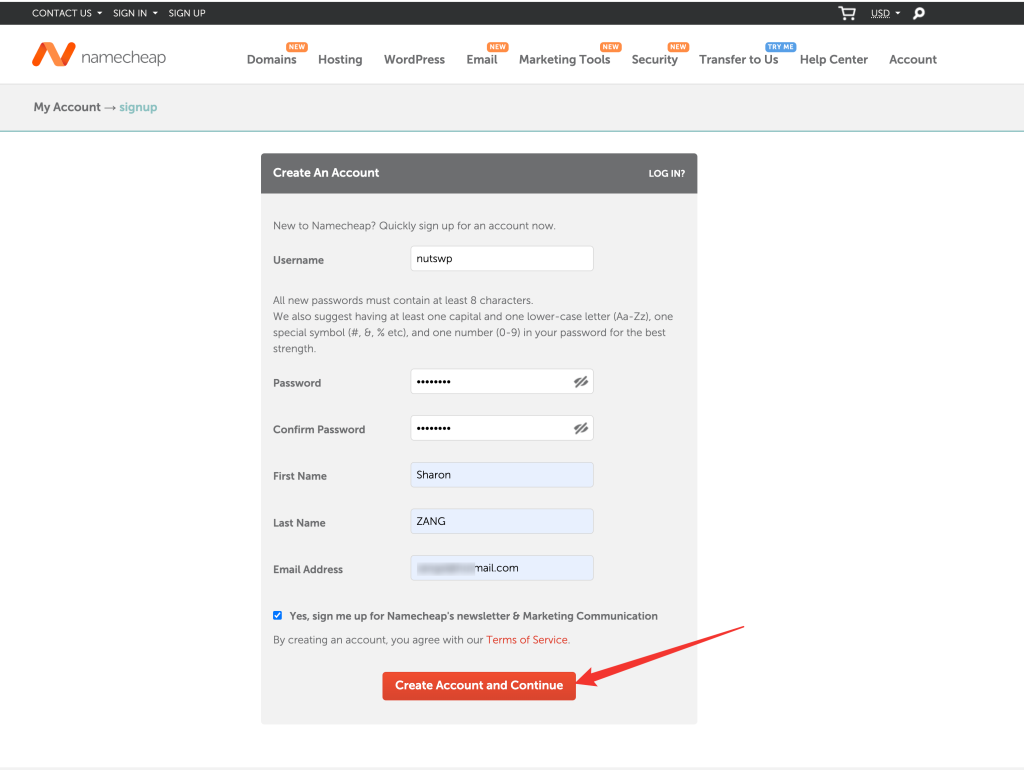
创建完成之后将自动登录Namecheep。
2.购买Namecheep域名
如果有半价优惠,点击半价优惠码可以复制优惠码。
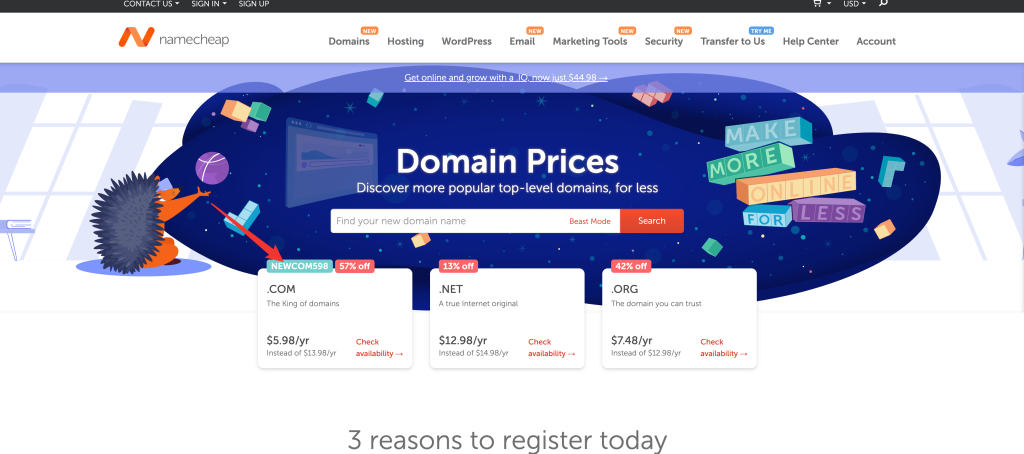
输入你要注册的域名点击搜索,查看域名是否可以注册。(如果你想注册的域名已经被注册,或者价格很高超过你的预算,那么久需要重新想一个域名,进行搜索,直到找到满意的域名为止)
如何选择域名?
选中域名之后,点击添加购物车按钮,进入结账页面。
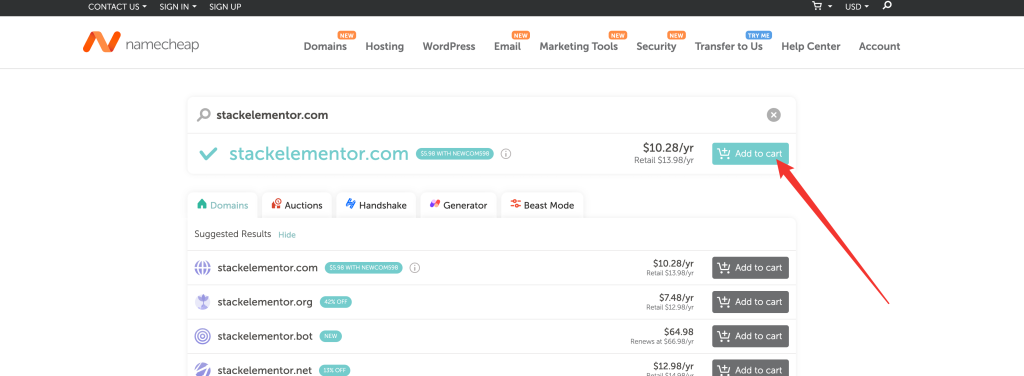
不需要购买其他产品,直接点击结账按钮。
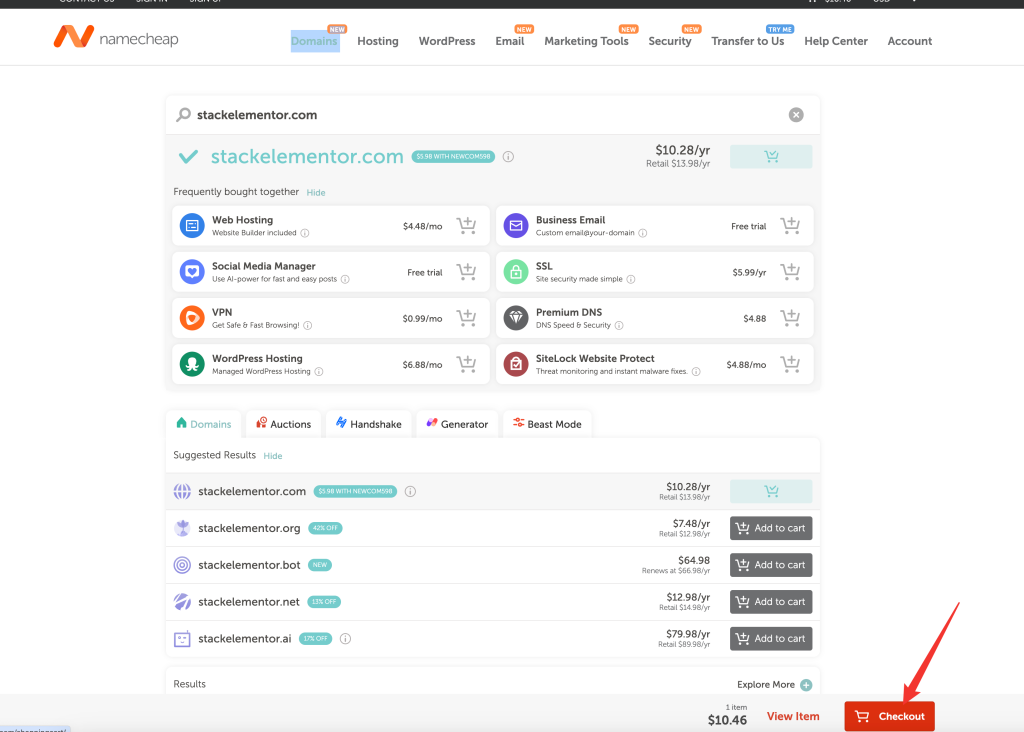
进入结账页面之后,开启自动续费(如果担心自己会忘记续费,建议开启自动续费),在Promote Code栏中粘贴复制的优惠码,最后点击【Apply】
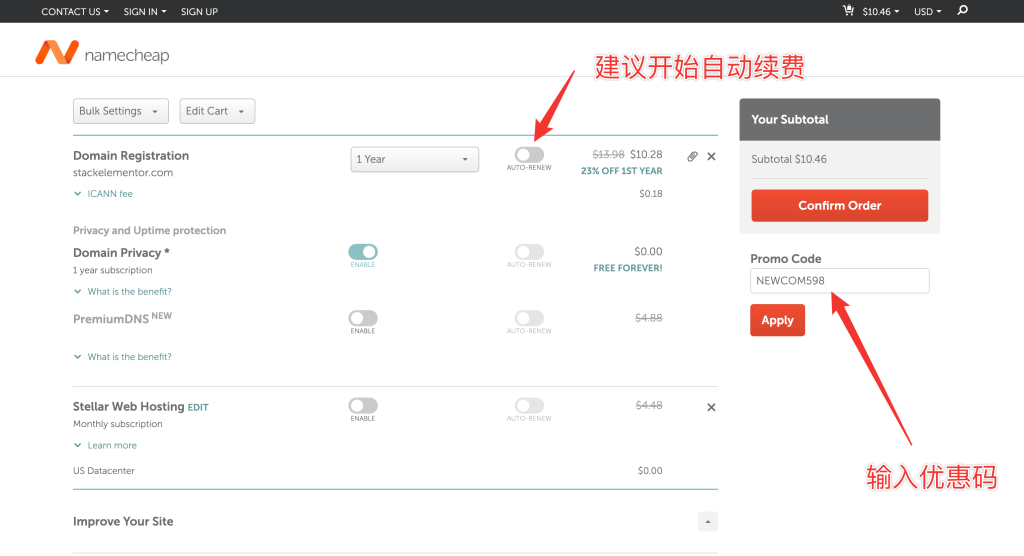
应用优惠码之后会看到价格变化,然后点击【Comfirm Order】
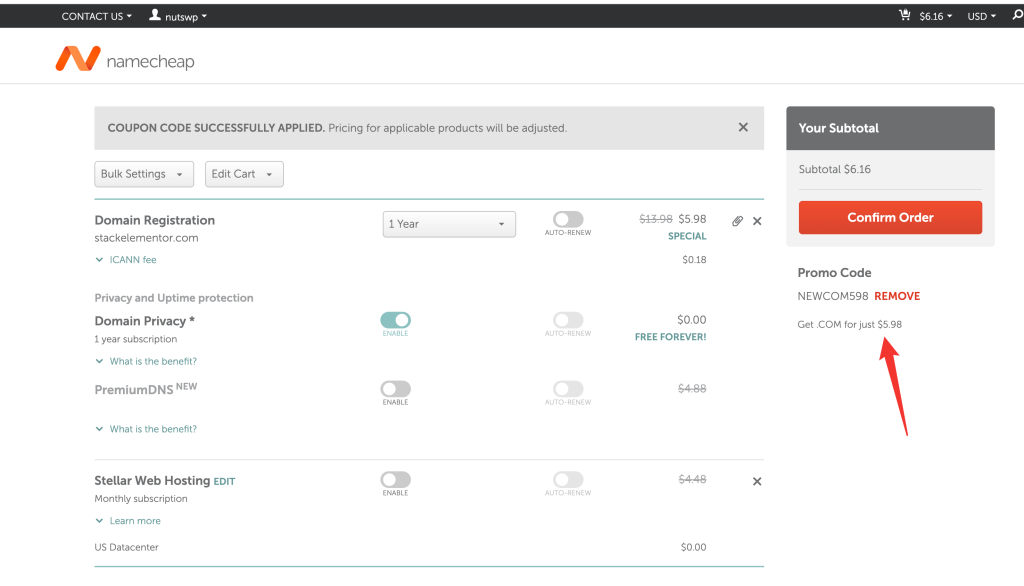
完善一下账号信息,点击【Continue】继续
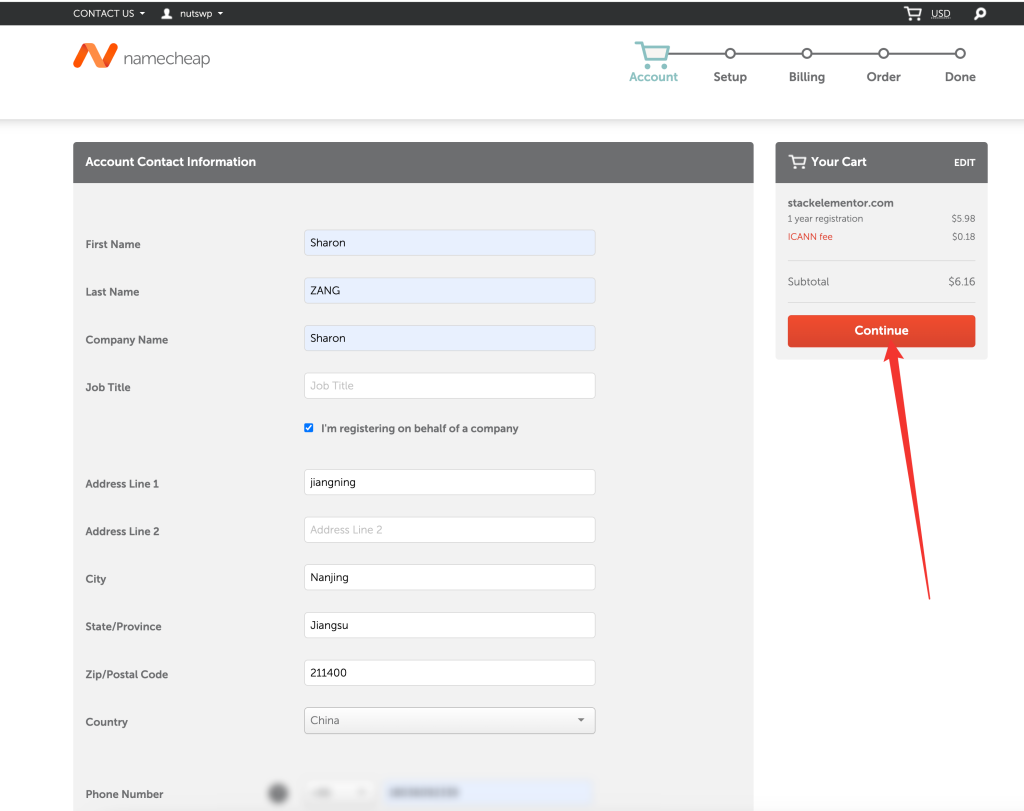
Whois联系信息确认,会自动填充刚刚填写的账号信息,可以不用修改,其中域名隐私是默认启用的,也就是说别人通过域名无法查到你的信息,你还可以勾选保存配置到结账设置,点击【Continue】继续。
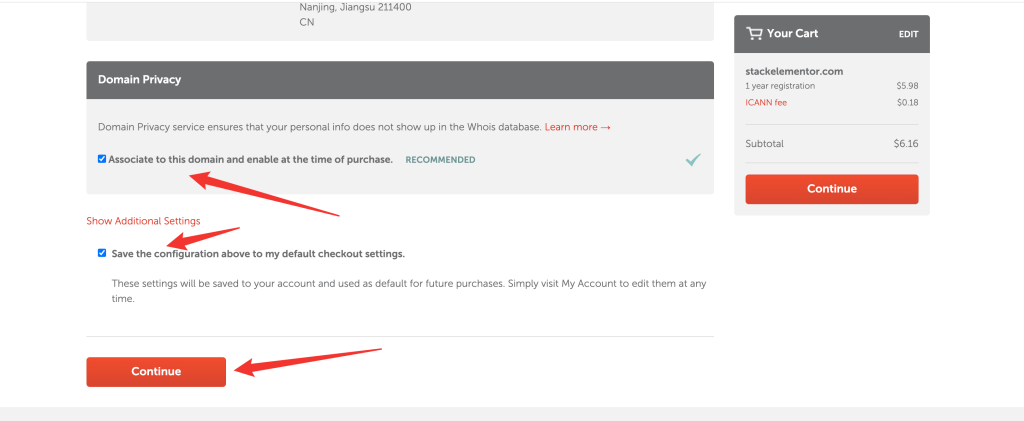
付款方式我一般会选择PayPal,你也可以选择行用卡。
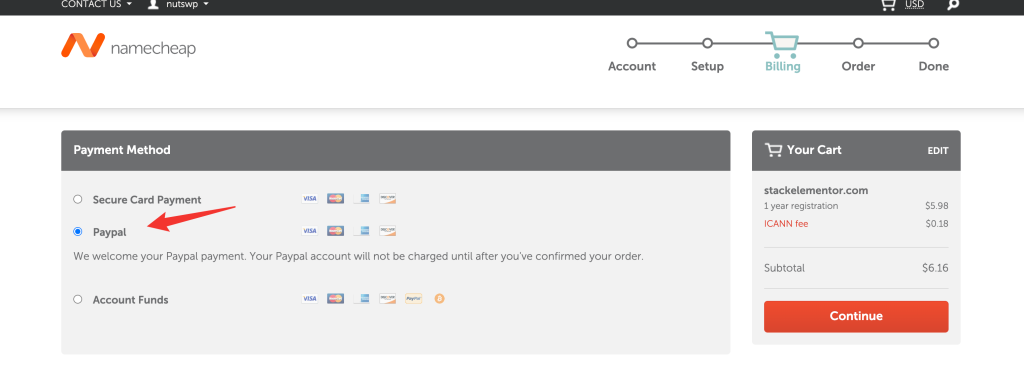
在付款页面你可以设置是否自动续费,设置完成之后点击【Continue】继续。
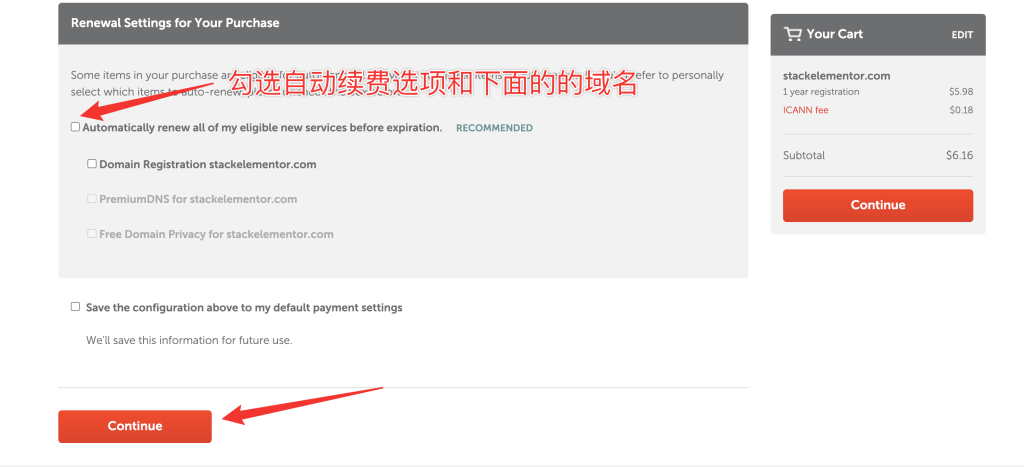
确认订单信息之后点击PayPal按钮付款。
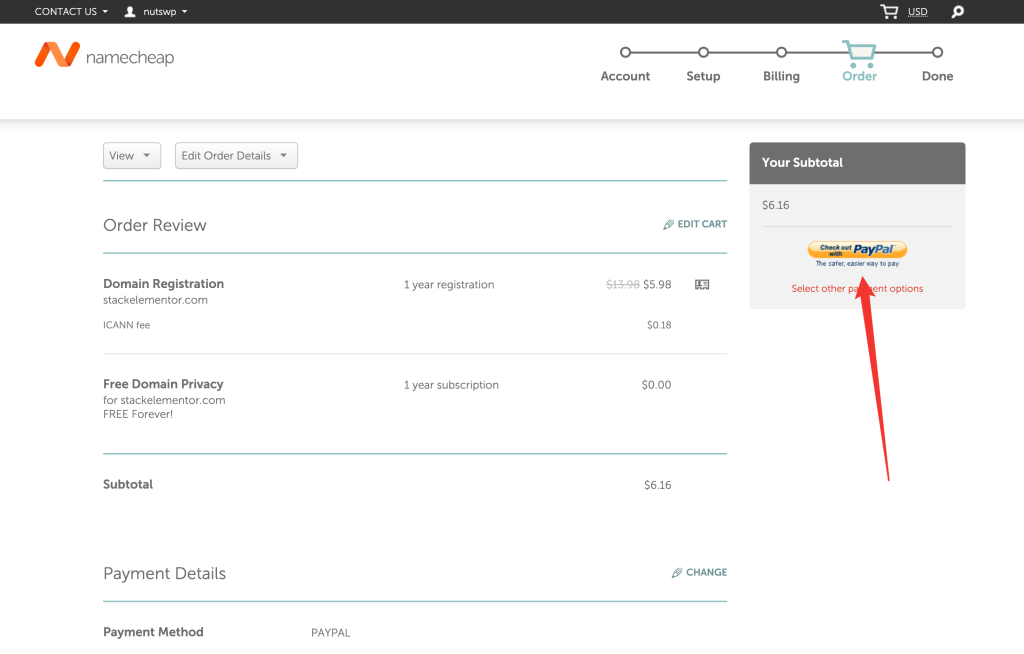
最后付款折合人民币四十多,还是比较便宜的。
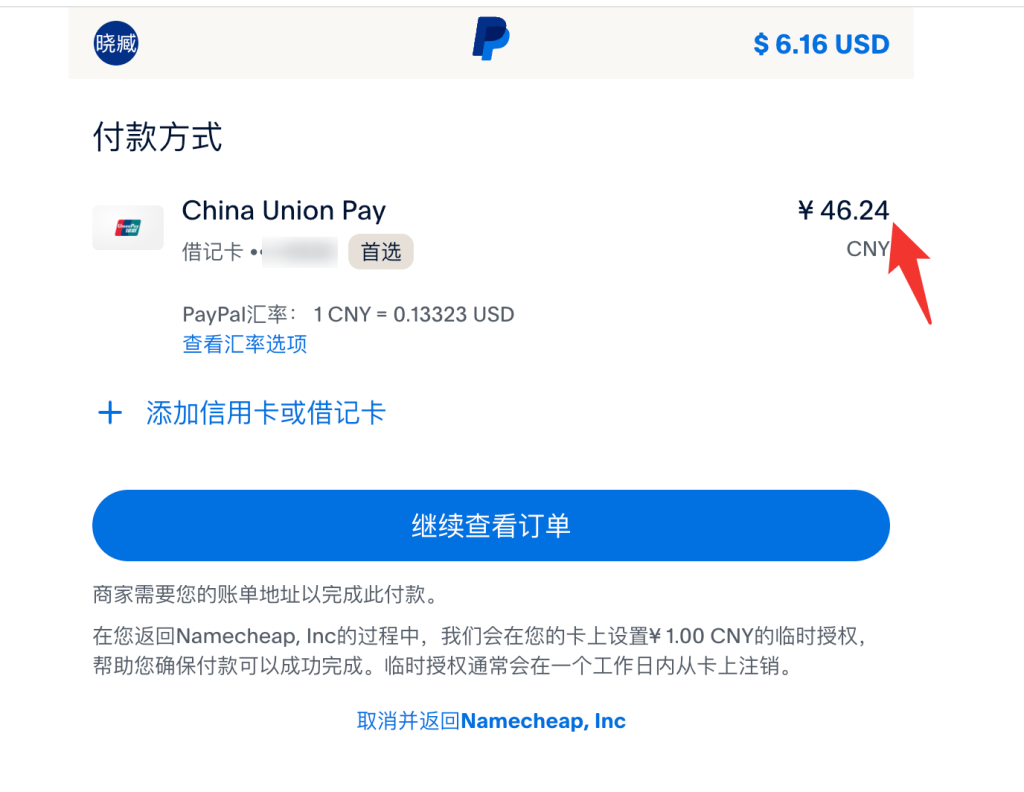
付款成功之后会跳转订单页面,弹出的评价窗口关闭即可。
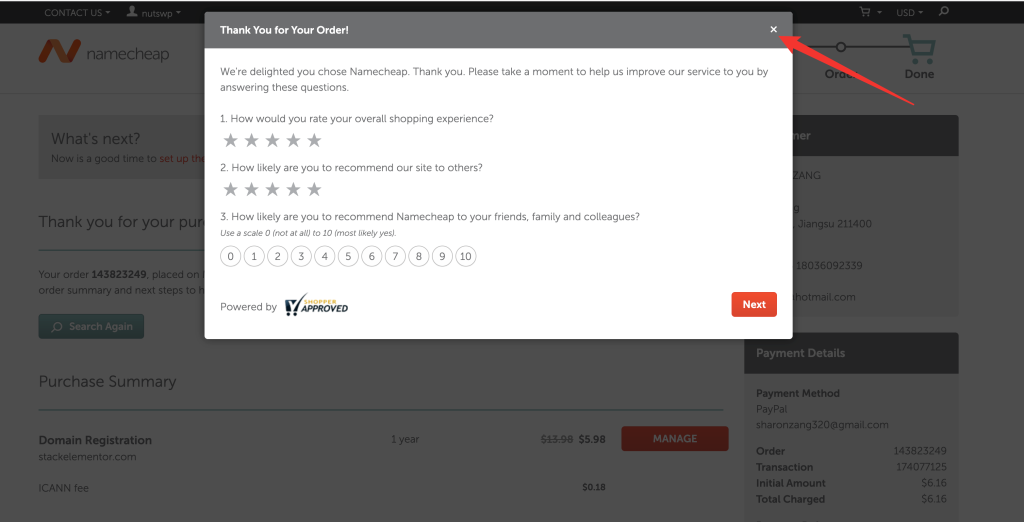
在订单页面中点击域名的【Manage】可以进入域名的管理页面。
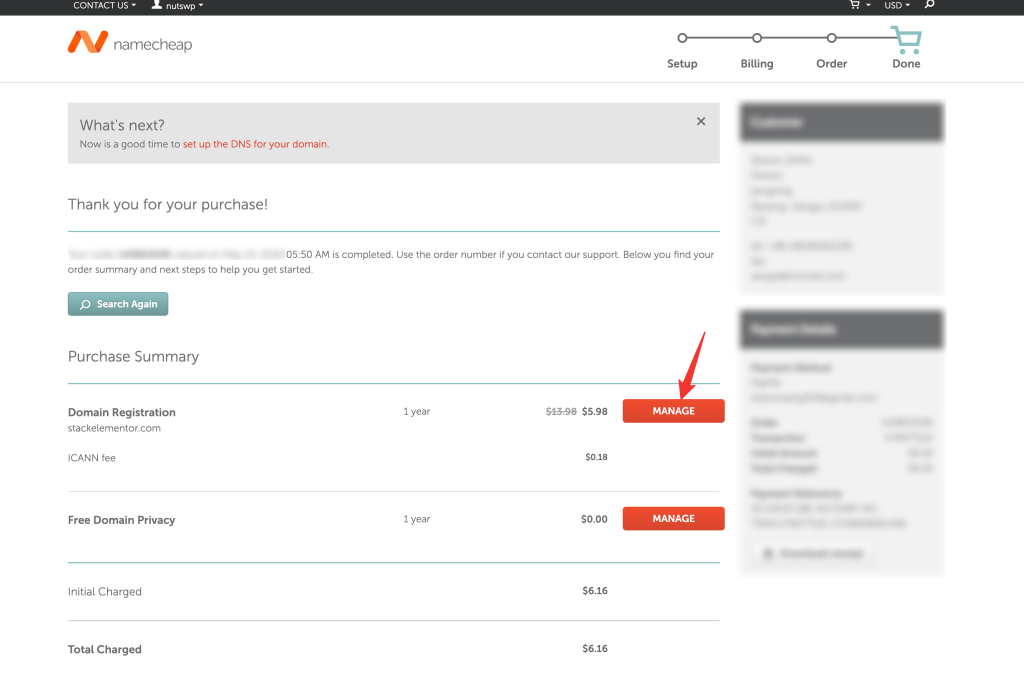
3.Namecheep中的域名管理
点击左上角用户账号下拉菜单中的【Dashboard】进入仪表盘管理界面。
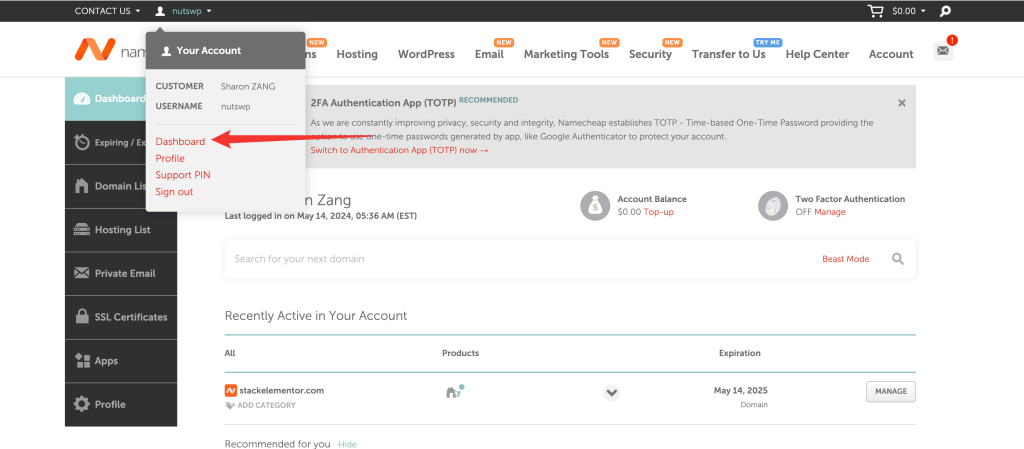
在仪表盘的左侧菜单中你可以点击【domain list】查看和管理你的域名。

1)验证联系人信息
初次购买的域名需要验证联系人信息,点击之后会发送一封邮件到你邮箱中。
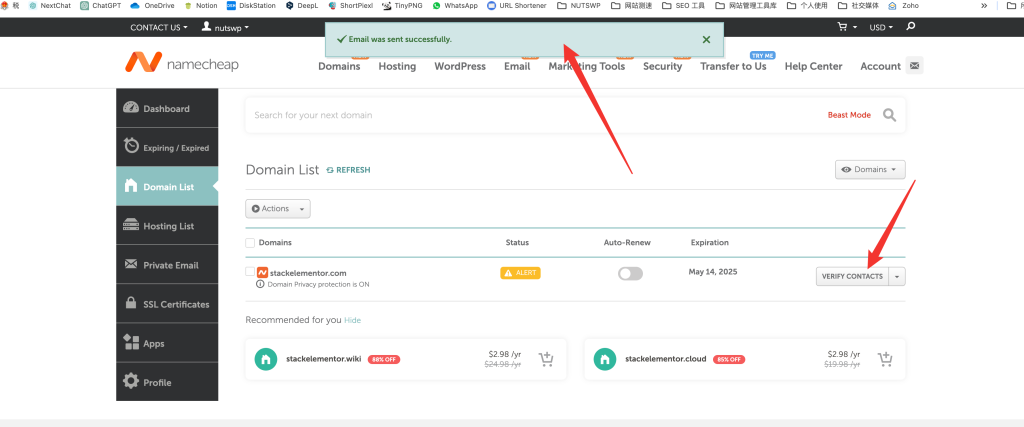
收到邮件之后点击右键中的验证链接,进行验证。
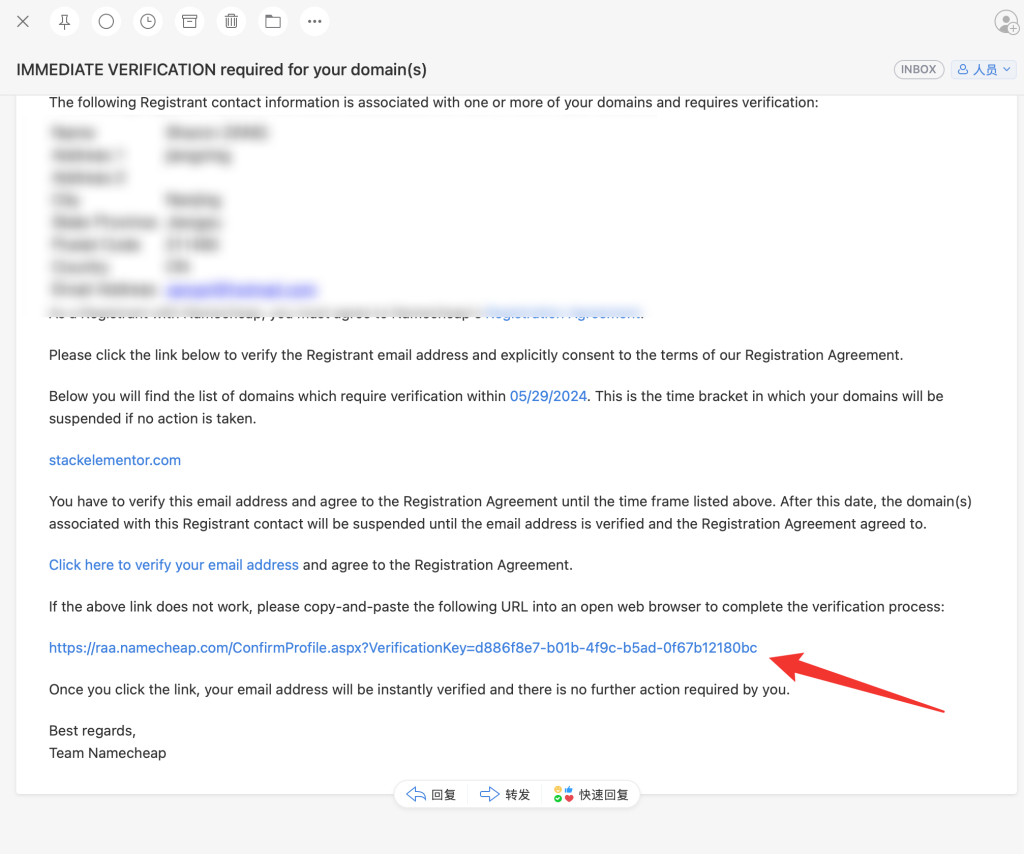
点击之后打到验证成功提示页面。
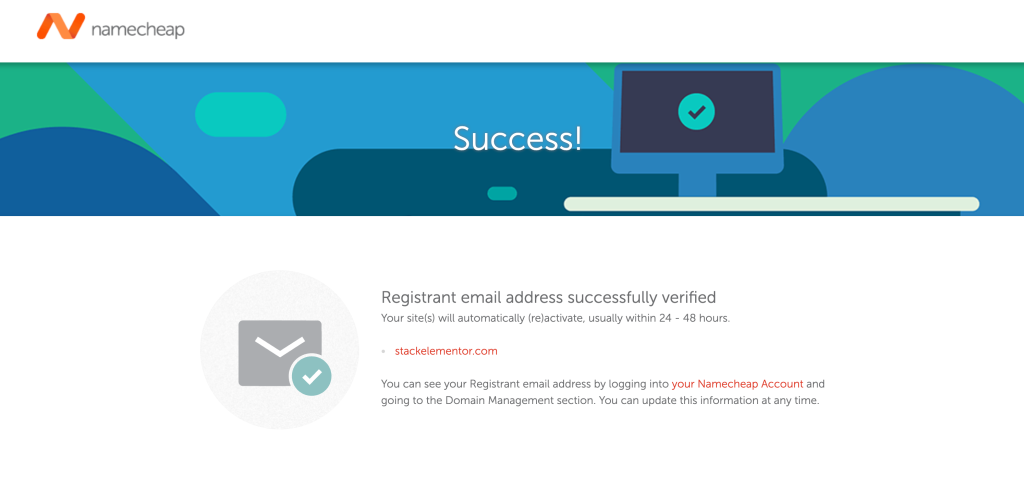
2)添加域名解析(网站)
域名要指向服务器才能绑定到网站,所以每个域名我再绑定网站之间都需要为域名添加好正确的解析。
从仪表盘进入域名列表,并点击对应域名的【Manage】按钮进入对应域名的管理页面。
切换到域名的高级DNS管理标签,红色框内为改域名的解析揭露,默认的解析记录你不需要可以删除。
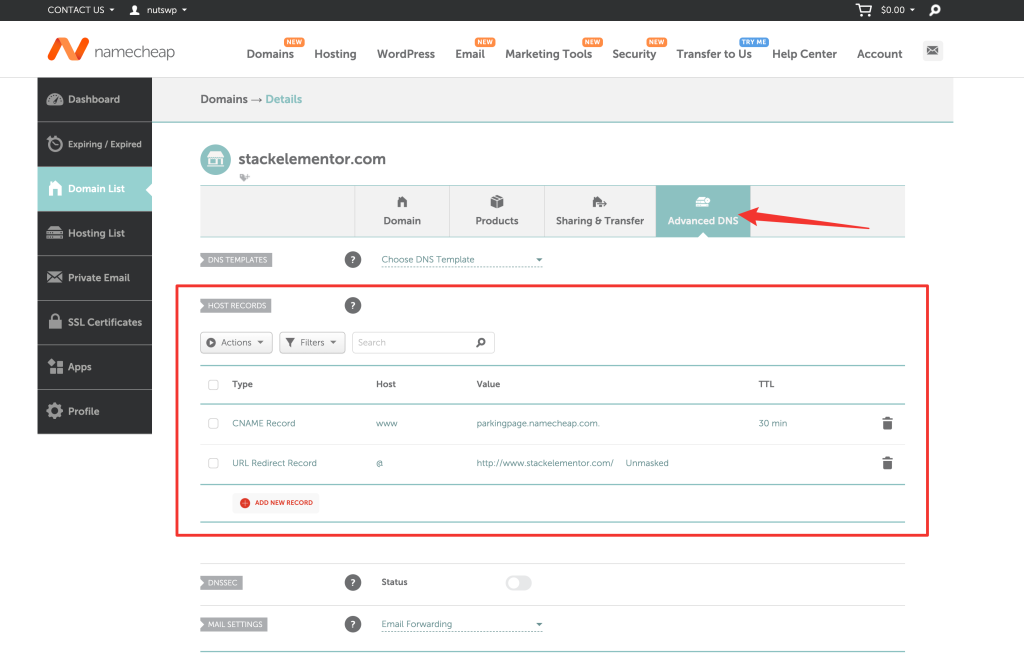
删除解析记录。
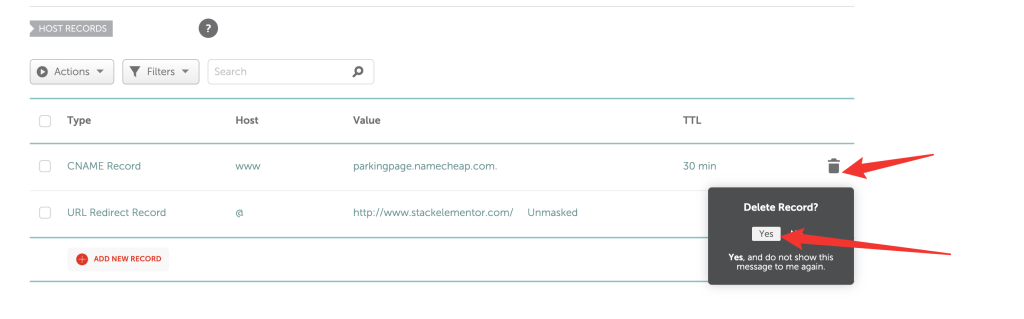
点击【Add new Record】添加新的解析记录
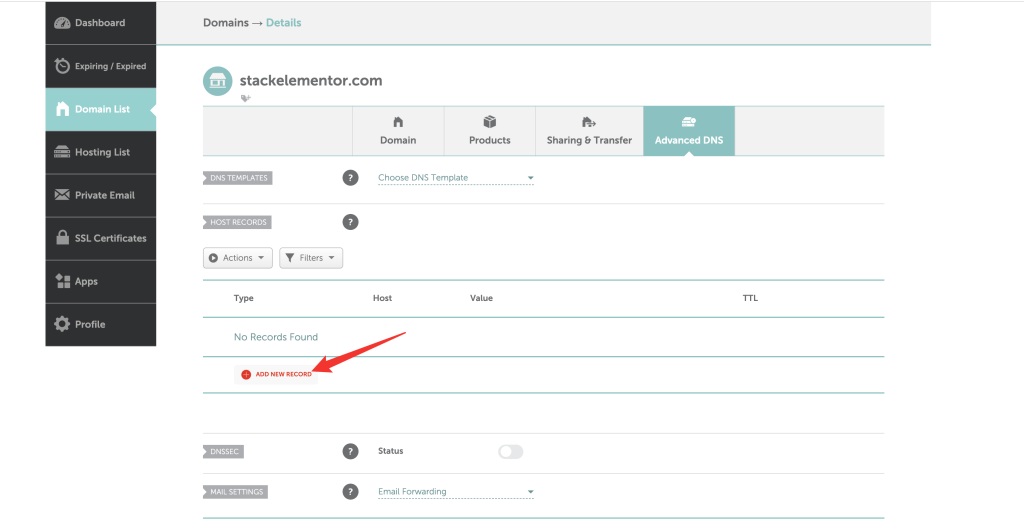
找到你网站服务器的IP地址,比如:192.4.36.118
为了使主域名和www域名都能绑定到网站,你可以添加2条记录如下:
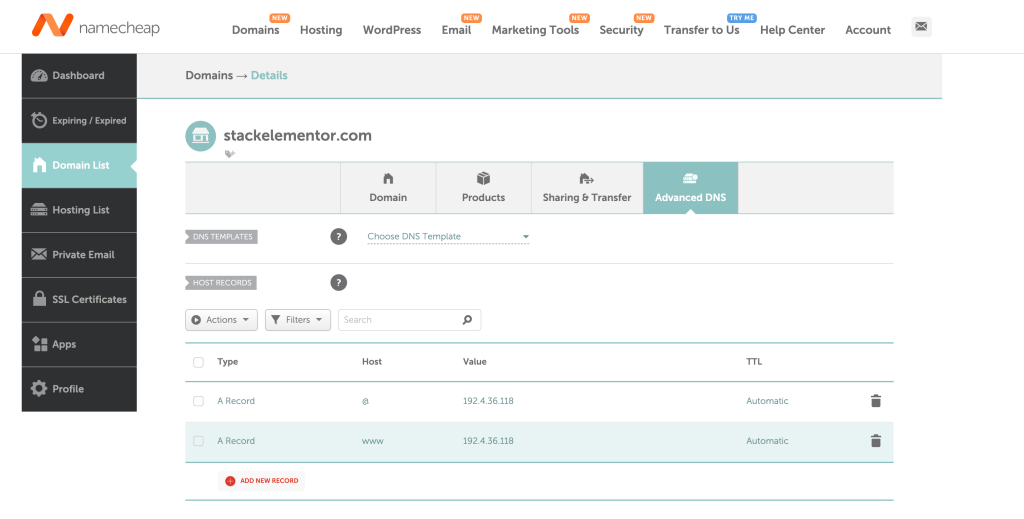
添加新的解析记录大概30min之后生效。
如果的网站已经做好绑定域名的操作,那么就可以尝试用域名访问是否可以打开目标网站内容。
这里我就不做演示了。
如何将域名管理从Namesilo迁移到Namecheep?



